SQL2005没有企业管理器的解决办法
Sql Server 2005 图解安装全过程详解及常见问题解决方法
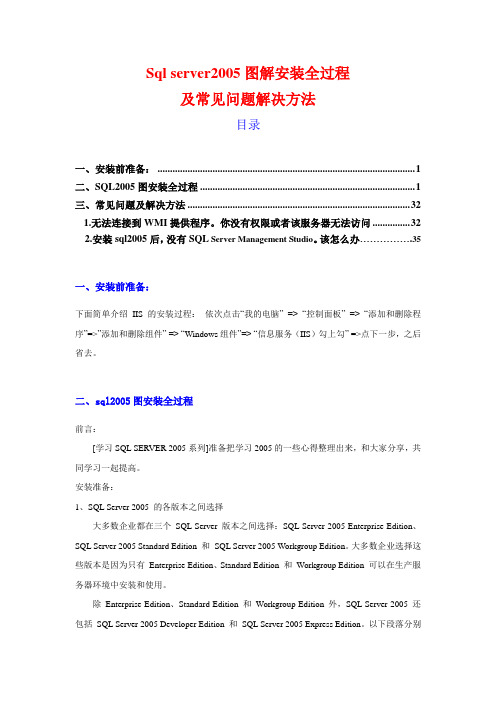
Sql server2005图解安装全过程及常见问题解决方法目录一、安装前准备: (1)二、SQL2005图安装全过程 (1)三、常见问题及解决方法 (32)1.无法连接到WMI提供程序。
你没有权限或者该服务器无法访问 (32)2.安装sql2005后,没有SQL Server Management Studio。
该怎么办 (35)一、安装前准备:下面简单介绍IIS的安装过程:依次点击“我的电脑” => “控制面板” => “添加和删除程序”=>”添加和删除组件” => “Windows组件”=> “信息服务(IIS)勾上勾” =>点下一步,之后省去。
二、sql2005图安装全过程前言:[学习SQL SERVER 2005系列]准备把学习2005的一些心得整理出来,和大家分享,共同学习一起提高。
安装准备:1、SQL Server 2005 的各版本之间选择大多数企业都在三个SQL Server 版本之间选择:SQL Server 2005 Enterprise Edition、SQL Server 2005 Standard Edition 和SQL Server 2005 Workgroup Edition。
大多数企业选择这些版本是因为只有Enterprise Edition、Standard Edition 和Workgroup Edition 可以在生产服务器环境中安装和使用。
除Enterprise Edition、Standard Edition 和Workgroup Edition 外,SQL Server 2005 还包括SQL Server 2005 Developer Edition 和SQL Server 2005 Express Edition。
以下段落分别说明其中的每个版本,并建议应在何时使用哪个版本。
2、软、硬件要求2、1网络软件要求:独立的命名实例和默认实例支持以下网络协议:Shared Memory、Named Pipes、TCP/IP、VIA2、2Internet 要求安装程序支持软件SQL Server 安装程序需要Microsoft Windows Installer 3.1 或更高版本以及Microsoft 数据访问组件(MDAC) 2.8 SP1 或更高版本。
XP操作系统安装SQL 2005企业版全解
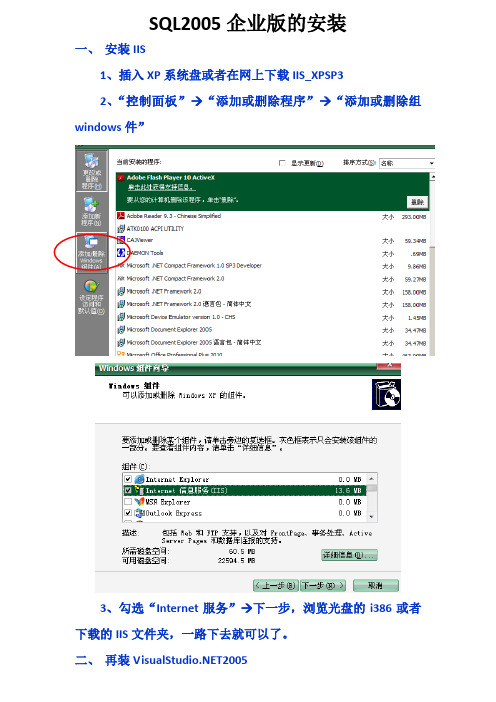
SQL2005企业版的安装一、安装IIS1、插入XP系统盘或者在网上下载IIS_XPSP32、“控制面板”→“添加或删除程序”→“添加或删除组windows件”3、勾选“Internet服务”→下一步,浏览光盘的i386或者下载的IIS文件夹,一路下去就可以了。
二、再装2005不赘余了。
三、最后安装SQL2005企业版1.插入SQL 2005,并安装2. ,下一步3.下一步4. 下一步5.下一步6.下一步.7. 勾选,并选择.8.展开9.选择10.勾选工作站组件、联机丛书和开发工具(W)\ 11.下一步12.安装并附加示例数据库13.安装,最后完成。
四、用户和服务器及远程连接设置如何设定SA登录:1、SQL2005的模式设为混合模式,让SA也可登录:2、先以WINDOWS身份验证登陆进去,然后在对象资源管理器下,选中最顶端的服务器,右键选择其属性,在左侧选中安全性,把WINDOWS模式改为SQL Server与Windows身份验证模式,并把下面的登陆审核选择-无。
3、在对象资源管理器下面数据库下面打开安全性--登陆名--选择sa右键属性,选择常规把密码删除或更改,并把强制实施密码略取消,选择状态把登陆设为启用。
4、这时候由于ip 端口的设置可能不能使用习惯的服务器名称登录,那么让机器可以使用“127.0.0.1”和“.”登录打开SQL 配置工具(SQL Server Configuration Manager):选择TCP/IP项下的IP地址选项卡:将127.0.0.1的“活动”选为“是”,降下面的TCP动态端口设为“0”,TCP动态端口设置为1433。
选择SQL server2005服务 SQL Server(SQLEXPRESS)右键重启服务,现在就可以用“.”和“120.0.0.1”登录啦。
5、下面配置SQL具备远程登录模式,打开SQL配置工具→SQL Server外围应用配置器选择服务和连接的外围应用配置器,在如下的窗口中选择“远程连接”→“本地连接和远程连接”→“仅使用TCP、IP协议”再选择“服务”选项“停止” “启动”OK搞定。
SQL Server 2005安装完成后没有SQL Server Management Studio问题解决方案综合

SQL Server 2005 使用的图形界面工具是 Microsoft SQL Server Management Studio Express,现在微软官方已提供它的正式版本下载。
另外,微软还提供Microsoft SQL Server 2005 Express Edition 工具包下载,Microsoft SQL Server 2005 Express Edition 工具包包括Microsoft SQL Server Management Studio Express在里面。
下面是下载链接,你可以下载后安装,安装后在SQL Server 2005 程序组里就会出现Microsoft SQL Server Management Studio Express,使用它来进行管理即可。
SQL Server 2005 安装详解
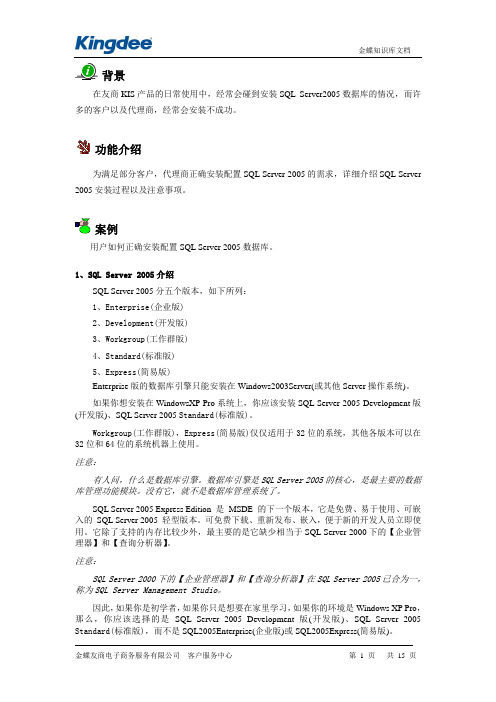
背景在友商KIS产品的日常使用中,经常会碰到安装SQL Server2005数据库的情况,而许多的客户以及代理商,经常会安装不成功。
功能介绍为满足部分客户,代理商正确安装配置SQL Server 2005的需求,详细介绍SQL Server 2005安装过程以及注意事项。
案例用户如何正确安装配置SQL Server 2005数据库。
1、SQL Server 2005介绍SQL Server 2005分五个版本,如下所列:1、Enterprise(企业版)2、Development(开发版)3、Workgroup(工作群版)4、Standard(标准版)5、Express(简易版)Enterprise版的数据库引擎只能安装在Windows2003Server(或其他Server操作系统)。
如果你想安装在WindowsXP Pro系统上,你应该安装SQL Server 2005 Development版(开发版)、SQL Server 2005 Standard(标准版)。
Workgroup(工作群版),Express(简易版)仅仅适用于32位的系统,其他各版本可以在32位和64位的系统机器上使用。
注意:有人问,什么是数据库引擎。
数据库引擎是SQL Server 2005的核心,是最主要的数据库管理功能模块。
没有它,就不是数据库管理系统了。
SQL Server 2005 Express Edition 是MSDE 的下一个版本,它是免费、易于使用、可嵌入的SQL Server 2005 轻型版本。
可免费下载、重新发布、嵌入,便于新的开发人员立即使用。
它除了支持的内存比较少外,最主要的是它缺少相当于SQL Server 2000下的【企业管理器】和【查询分析器】。
注意:SQL Server 2000下的【企业管理器】和【查询分析器】在SQL Server 2005已合为一,称为SQL Server Management Studio。
SQL Server 2005安装问题整理,如IIS,OWC11等

安装SQL Server 2005 遇到的问题——如IIS,性能计数器,无法配置外围应用的问题安装SQL Server 2005弄了好久,终于可以了。
期间问题重重,想拿出来和大家一同分享的。
一开始由于在安装企业版本时,检测了硬件有几个不过关的,一个是硬件问题(这个可以不理),第二个是IIS警告,第三个是性能计数器注册表配置单元一致性问题。
第四个是安装过程中无法选择安装默认配置,只能选择安装但不配置服务器默;或者是安装完成了但是无法配置外围应用localhost 以及无法打开SQL Server配置管理器;或者是无法连接到服务器。
(一)解决IIS警告我上网找了很多资料。
我的系统是XP的,我也没有光盘,所以没有办法用光盘来安装,只能在网上下载一个IIS。
Windows XP_SP1 ,XP_SP2 ,XP_SP3 系统适用 IIS5.1版本。
Windows 2000 系统适用 IIS5.0 版本Windows server 2003系统适用 IIS 6.0 版本Windows Server 2008 ,Vista 系统适用 IIS 7.0 版本1)在网上下载了一个IIS5.1版本,记住你下载的物理路径,最好是直接下载到你的根目录下,比方说直接下载到D盘。
不要下载到文件夹里,我选择放在了D盘。
2)IIS5.1是个压缩文件,我们就把它解压到当前文件夹,比如当前IIS所在文件夹为D://IIS5.13)打开-开始-控制面板-添加/删除程序-添加删除Windows组件-在Internet信息服务上画对勾{就是将它勾选上}—点击下面的“详细信息”按钮,勾选上所有复选框,然后点下一步。
4)这时电脑提示你插入光盘,不要管它,在弹出的对话框的浏览项鼠标点击下拉菜单,找到你下载IIS5.1的地方,D://IIS5.1,点对话框上的确定,这时电脑开始安装IIS,可是它只安装到现两三格的时候就停下来不安了,因为找不到文件了。
SQL Server2005 工具教程
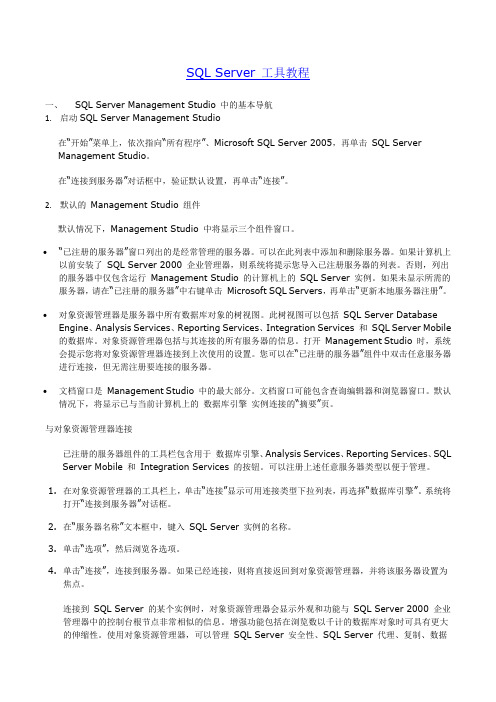
SQL Server 工具教程一、SQL Server Management Studio 中的基本导航1.启动SQL Server Management Studio在“开始”菜单上,依次指向“所有程序”、Microsoft SQL Server 2005,再单击SQL ServerManagement Studio。
在“连接到服务器”对话框中,验证默认设置,再单击“连接”。
2.默认的Management Studio 组件默认情况下,Management Studio 中将显示三个组件窗口。
∙“已注册的服务器”窗口列出的是经常管理的服务器。
可以在此列表中添加和删除服务器。
如果计算机上以前安装了SQL Server 2000 企业管理器,则系统将提示您导入已注册服务器的列表。
否则,列出的服务器中仅包含运行Management Studio 的计算机上的SQL Server 实例。
如果未显示所需的服务器,请在“已注册的服务器”中右键单击Microsoft SQL Servers,再单击“更新本地服务器注册”。
∙对象资源管理器是服务器中所有数据库对象的树视图。
此树视图可以包括SQL Server Database Engine、Analysis Services、Reporting Services、Integration Services 和SQL Server Mobile 的数据库。
对象资源管理器包括与其连接的所有服务器的信息。
打开Management Studio 时,系统会提示您将对象资源管理器连接到上次使用的设置。
您可以在“已注册的服务器”组件中双击任意服务器进行连接,但无需注册要连接的服务器。
∙文档窗口是Management Studio 中的最大部分。
文档窗口可能包含查询编辑器和浏览器窗口。
默认情况下,将显示已与当前计算机上的数据库引擎实例连接的“摘要”页。
与对象资源管理器连接已注册的服务器组件的工具栏包含用于数据库引擎、Analysis Services、Reporting Services、SQL Server Mobile 和Integration Services 的按钮。
SQL SERVER 2005配置管理
SQL SERVER 2005配置管理Graphics设为首页加为收藏关于站长Home | News | Articles | GDI/GDI+ | OpenGL | DirectX | Application | Links | Forum | Leave Words 2.0 | JavaScript | PHP | AJAX | ProxySQL SERVER 2005配置管理sqlserver2005现在的版本比较多,有express 版的,有企业开发版等,我目前用的express版的,占用系统资源还是很少的,不象网上所说的,一运行开发版,就吃掉400多M内存,对于我们绝大多数人来说,为了看看sqlserver2005的新特性,没有必要装什么正式开发版,Express 版的小,而它的功能够个人用了。
装完 sqlserver2005(Express版),为了便于管理,你还需要去下一个manage管理器,微软的官方网站有下,安装好manage管理器后,在程序中连接sqlserver2005,下面几点是要注意的。
1. 开启sql2005远程连接功能,开启办法如下,配置工具->sql server外围应用配置器->服务和连接的外围应用配置器->打开MSSQLSERVER节点下的Database Engine 节点,先择"远程连接",接下建议选择"同时使用TCP/IP和named pipes",确定后,重启数据库服务就可以了.2.登陆设置改为,Sql server and windows Authentication方式同时选中,具体设置如下:manage管理器->windows Authentication(第一次用windows方式进去),->对象资源管理器中选择你的数据服务器--右键>属性>security>Sql server and windows Authentication方式同时选中.3:设置一个Sql server方式的用户名和密码,具体设置如下:manage管理器->windows Authentication>new query>sp_password null,'sa123456','sa'这样就设置了一个用户名为sa ,密码为:sa123456的用户,下次在登陆时,可以用Sql server方式,用户名为sa ,密码为:sa123456的用户进数据库了.4: 做完上面三步后,这样写连接字符串就可以顺利进入数据库了,(server=.\\sqlexpress;uid=sa;pwd=sa123456;database=master");管理器下载地址:/downloads/info.aspx?na=46&p=2&SrcDisplayLang=en&SrcCategoryId=&SrcFamilyId=82AFBD59-57A4-455E-A2D6-1D4C98D40F6E&u=http%3a%2f%%2fdownload%2ff%2f1%2f1%2ff11aec2c-54d1-4b49-b339-5ccb265a5741%2fSQLServer2005_SSMSEE.msi返回目录下一篇图形图像网版权所有Copyright © , Inc. All rights reserved海量数据库的查询优化及分页算法方案Graphics设为首页加为收藏关于站长Home | News | Articles | GDI/GDI+ | OpenGL | DirectX | Application | Links | Forum | Leave Words 2.0 | JavaScript | PHP | AJAX | Proxy海量数据库的查询优化及分页算法方案返回目录上一篇下一篇图形图像网版权所有Copyright © , Inc. All rights reservedGraphics设为首页加为收藏关于站长Home | News | Articles | GDI/GDI+ | OpenGL | DirectX | Application | Links | Forum | Leave Words 2.0 | JavaScript | PHP | AJAX | Proxy常见的SQL Server 2000漏洞及其相关利用单位的小王学习SQL Server已有一段时间了,已经做了个不错的管理系统,有次小王让我帮着看看库的设计有没有问题,其间我发现他的安全意识非常薄弱,这也许是初学者容易忽视的问题,本文探讨一些SQL Server常见的安全问题,是给初入SQL Server的人看的,写的肯定很絮叨,高手勿读。
sql server 2005 配置管理器打不开的处理
1) 右击“我的电脑”-->“管理”
2) 在“本地用户和组”内的Administrators组上双击,出现添加属性对话框。
3) 单击“添加”按钮,出现添加用户对话框
4) 单击“高级”按钮,再单击“搜索”(或是“立即查找”)按钮。注:此'NT AUTHORITY\NETWORK SERVICE'用户为系统内置帐户,无法直接添加。
3.以管理员身份运行“命令提示符”(在附件下面),进入后执行以下命令
1)cd /d C:\Program Files\Microsoft SQL Server\90\Shared
2)mofcomp "C:\Program Files\Microsoft SQL Server\90\Shared\sqlmgmproviderxpsp2up.mof"
5) 在“搜索结果”内选择“Network Service”用户后,单击“确定”
按照以上的步骤设置之后,进入配置管理器,问题依旧出现……到了这里实在让人郁闷的不行。
这时又看到一个新方法:检查一下 windows下的system32 中是否有framedyn.dll这个系统文件,如果没有到system32 下的wbem文件中拷贝framedyn.dll到system32 目录下。 我进到system32目录找framedyn.dll文件,果然没有找到,再进入system32\wbem目录,找framedyn.dll,拷贝到system32目下。
安装SQL_Server_2005过程出现错误“SQL_Server_服务无法启动”的解决办法
前天安装IBM3650服务器数据库,处理器是interXeon5649 6核的,安装了win server 2003的系统,需要来安装SQL Server 2005,系统是新做的,很干净。
首先,安装了.netFramework2.0及IIS,拿来一版以前装过,而且没有问题的SQL Server 2005企业版,在安装到大约一半的时候,提示错误:“SQLServer 服务部无法启动”。
起初怀疑过权限的问题,在网上寻找了一些解决办法,都不行;在卸载重装SQL Server 2005两三次后,突然看到微软官网上的一条技术帮助信息,/kb/954835/zh-cn。
意思是,在具有多核处理器的计算机,您可能无法安装SQL Server 2005,而曙光天阔A620R-H服务器搭载一颗6核CPU,所以不能安装SQL Server 2005,得到这个答案的确让人沮丧,不禁感慨微软的万恶。
继续向下看,这个问题的解决办法如下:SQL server服务无法启动的原因分析:在安装SQL 2005标准版(不多于四个CPU)和企业版(无限制)时,CPU的总核数必须是2的n次方。
即核心数为1,2,4,8,16,32依次类推。
因BL680C核心数为6x4=24,所以不能正常安装。
当将核心数更改为8,16时,顺利完成安装。
说实话,觉得这么做很不可思议,居然与核心数有关。
继续吧,按照上面所说的步骤,修改了“/NUMPROC”,此处我先说一下,我把“/NUMPROC”改为1,4,8都不能正常安装SQL Server 2005,唯独改为2后,可以正常安装。
“/NUMPROC”改为2后,重启服务器,可以在任务管理器中看到,原来的12核心,已经变为2个核心。
用Windows Installer CleanUP将SQL Server 2005删掉,再删掉注册表中的HKEY_LOCAL_MACHINE\SOFTWARE\Microsoft\Microsoft SQLServerHKEY_LOCAL_MACHINE\SOFTWARE\Microsoft\MSSQLServerHKEY_LOCAL_MACHINE\SYSTEM\CurrentControlSet\Services\MSSQLSERVER HKEY_LOCAL_MACHINE\SYSTEM\CurrentControlSet\Services\SQLSERVERAGENT HKEY_LOCAL_MACHINE\SYSTEM\CurrentControlSet\Services\MSSQLSERVERADHEL PERHKEY_CURRENT_USER\Software\Microsoft\Microsoft SQLServer最后删掉C:\ProgramFiles\MicrosoftSQLServer;重启后,来重新安装SQL Server 2005,安装过程中没有再出现这个“SQLServer服务部无法启动”的问题了;然后安装SQL Server 2005 SP3补丁(据说这个补丁已解决了这个问题),但在安装补丁的过程中,程序提示“无法安装”,让人无奈!这个问题的出现让我怀疑到SQL Server 2005在重装前是否已卸载干净,于是,重做了一次win server 2003SP2的系统,再重复上述的操作,一切正常了,悬着的心也落下了。
win7,旗舰,SQL2005,企业,完美安装,亲测
WIN7旗舰版下安装SQL2005环境介绍:系统版本:GHOST win7 旗舰版绿茶快速装机版 32位内存容量:2GBSQL版本:cs_sql_2005_dev_all_dvd(32位)安装过程如下:第一步:安装“Tools”目录下的“stepup”第二步:出现安装兼容提示,选择“运行程序”第三步:系统配置检查,在这里,我们会发现大致两个问题:然后,我们再倒回去,取消安装,解决两个问题先:问题一:安装iis这时一般会遇到“打开或关闭Windows功能”空白解决方案1:最优!Windows Modules Installer 服务被无意中关闭了,也许是某些优化设置类软件没有考虑到这个服务的必要性,在服务管理里面启动这个服务即可。
如果您手头有Win7优化大师,用服务管理大师启用也可。
系统自带的服务管理,大家在开始菜单中输入 services.msc 后回车就能打开。
解决方案2:如果上面的服务是打开状态,还是不行的话。
打开Win7优化大师(或者软媒魔方),点击快捷方式中的“一键修复系统”,会耗费个几分钟,然后如过提示则重启下Win7即可。
如下图——一键修复系统的原理是调用Windows系统本身的命令,即用管理员权限执行 sfc /scannow 这个修复命令,主要原理是检测系统文件的完整性,把Windows7的系统文件给检查一遍,替换回系统自带的最稳定的DLL等文件。
能看见“windows功能”界面后,勾选Internet 信息服务目录下的所有选项,,记住,是点开依次打钩,不是如图的方块点击确定后等几分钟就好了。
问题二“COM+目录要求”解决的方法其实很简单,如下:1、开户MSDTC服务开始-运行,输入cmd后回车,在命令提示行中输入msdtc -install 并回车。
2、开启COM+ System Application服务。
开始-运行,输入Services.msc后回车,打开服务和应用程序。
并在服务列表里面找到COM+ SystemApplication。
- 1、下载文档前请自行甄别文档内容的完整性,平台不提供额外的编辑、内容补充、找答案等附加服务。
- 2、"仅部分预览"的文档,不可在线预览部分如存在完整性等问题,可反馈申请退款(可完整预览的文档不适用该条件!)。
- 3、如文档侵犯您的权益,请联系客服反馈,我们会尽快为您处理(人工客服工作时间:9:00-18:30)。
安装sql2005后,没有SQL Server management studio。
该怎么办?
1:原来安装的有SQL2000和VS2005
很简单下一个management微软中国上面下载SQL Server management studio expree版就行
你安装了SQL2000的时候自带了使用计算机管理的SQL管理插件。
你安装了微软的05的话,你应该在安装组建中选择一个SQL Server management studio,可能你下载的是精简版本,一般正常下载的是一张光碟大小。
解压1.4G。
如果急需管理界面可以临时使用SQL2000的管理界面连接进行管理。
2:SQLserver2005里面没有SQL Server Management Studio解决办法
分两种情况,一种是版本问题,一种是安装顺序问题,请往下看:
一、你安装的是SQL Server2005Express Edition版,也就是我们说的快速开发版
SQL Server2005Express版是不用花钱的,微软免费让你用,但是它功能上少很多东西,不过对于学习、个人开发功能还是够用了。
安装SQL Server2005Express Edition,在安装后会发现可以找得到SQL Server2005的服务管理器,但是找不到它的数据库管理器,这是因为Express版本SQL本身没有带图形化管理工具。
若需要这个工具的话,需要从微软上下载。
SQL Server2005使用的图形界面工具是Microsoft SQL Server Management Studio Express,现在微软官方已提供它的正式版本下载。
另外,微软还提供Microsoft SQL Server2005Express Edition工具包下载,Microsoft SQL Server2005Express Edition工具包包括Microsoft SQL Server Management Studio Express在里面。
你可以下载后安装,安装后在SQL Server2005程序组里就会出现Microsoft SQL Server Management Studio Express,使用它来进行管理即可。
(注:上面是简体中文版,你也可以选择其他语言的版本下载)
二、第二种情况就是安装顺序问题
你可能会告诉我,说我装的不是Express版,可能你装的是Microsoft SQL Server2005Development Edition(也就是开发版),这个版本功能齐全,功能上和企业版一模一样,没有任何差异,只是授权上有所差异。
为什么我一猜你用的就是Development版呢?不要惊奇,因为这个版是网上流传比较广的版本,大部分中国人都有着网上下载或者地摊儿买盗版光盘的这种习惯,什么软件都从网上下载,一个子儿不用花,地摊儿买也就5块钱,所以我猜得没错的话大部分人用的都是Development版。
好了不扯远了,说正事儿,水寒有点罗嗦,说一个事儿就没完了,请见谅。
如果你先安装了Microsoft Visual Studio2005/2008,后安装的Microsoft SQL Server2005Development Edition,那么也会出安装后的SQLserver2005里面没有SQL Server Management Studio,因为你在安装Visual Studio2005/2008的时候他会自动给你装一个SQL server Express的实例,等你装SQL Server2005Development的时候检测安装兼容性的时候他会问你是否要进行版本变更,说你以前的版本是Express版,估计大多人也没有看,直接“下一步”了,所以安装以后其实你的版本是Express版,所以Microsoft SQL Server Management Studio Express自然就没有装上。
你可以在安装以后查看你的“服务项”里面,会有SQL server Express版的服务。
解决办法:这种情况解决办法就是在控制面板里面,把以Microsoft SQL server2005开头的程序(包括一些工具组件)全部卸载,然后重装就可以搞定!。
